Jak opustit veřejnou beta verzi systému iOS 13 a návrat k systému iOS 12

Apple tento týden představil veřejnou beta verzi systému iOS 13 a pokud jste skočili a nyní si uvědomíte, že to není pro vás, můžete beta verzi opustit a vrátit se k předchozí verzi.
Instalace veřejné beta vám umožní hráta vyzkoušejte software před vydáním na svých oblíbených zařízeních. Testování beta však není pro každého. Pokud jste nedávno nainstalovali iOS 13 beta do svého iPhone nebo iPad a chcete zařízení vrátit zpět k předchozí verzi, můžete tak učinit podle těchto kroků.
Ukončení veřejné verze iOS 13, Obnovení
Následující pokyny předpokládají, že jste zálohovalidata z vašeho iPhone před aktualizací na iOS 13 prostřednictvím iTunes nebo iCloud. Pokud jste tak neučinili, jediným způsobem, jak si uchovat svá data ve svém zařízení, je pokračovat v používání veřejné beta verze iOS 13, ukončete softwarový program Apple Beta, jakmile bude první veřejná verze iOS 13 zveřejněna koncem tohoto roku. V opačném případě bude návrat do systému iOS 12 na vašem zařízení znamenat začátek od nuly.
Přeinstalujte nejnovější veřejnou verzi systému iOS
- Připojte svůj zařízení iOS 13 do počítače pomocí kabelu USB.
- otevřeno iTunes.
- Vložte zařízení Režim zotavení.
Na iPhone 8 nebo novější: Stiskněte a poté okamžitě uvolněte tlačítko pro zvýšení hlasitosti. Stiskněte a rychle uvolněte tlačítko Volume Down. Poté stiskněte a podržte tlačítko Side, dokud se nezobrazí obrazovka režimu obnovy.
Na iPhone 7 nebo iPhone 7 Plus: Stiskněte a přidržte režim spánku / probuzení a snížení hlasitostitlačítka současně. Když uvidíte logo Apple, neuvolňujte tlačítka. Místo toho držte obě tlačítka, dokud neuvidíte obrazovku režimu obnovy.
Na iPhone 6s a starších nebo iPod touch: Stiskněte a přidržte současně tlačítka Spánek / Probuzení a Domů. Když uvidíte logo Apple, neuvolňujte tlačítka. Držte obě tlačítka, dokud neuvidíte obrazovku režimu obnovy.
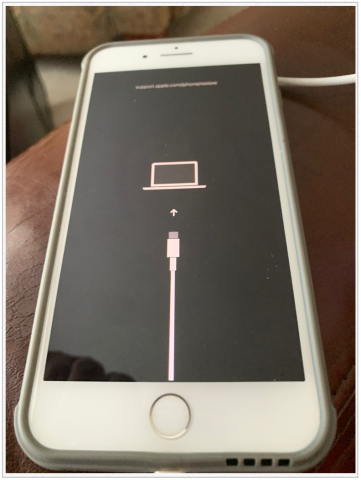
Další:
- V iTunes klikněte na Obnovit telefon.
- Pokud je vyžadována aktualizace, můžete být vyzváni Obnovení a aktualizace namísto.
- Klikněte na další, Pokud je třeba.
Během této doby váš počítač stáhnenejnovější veřejná verze systému iOS z webu. Během této doby může telefon blikat tam a zpět; neodpojujte jej od počítače. Tento proces může chvíli trvat, v závislosti na rychlosti vašeho internetového připojení.
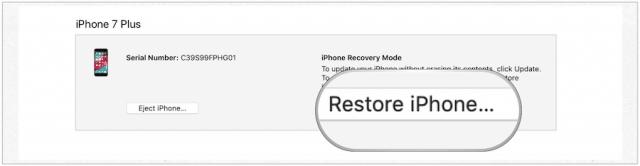
Po restartu telefonu postupujte takto:
- V iTunes v počítači aktivujte svůj iPhone.
- Klikněte na Pokračovat.
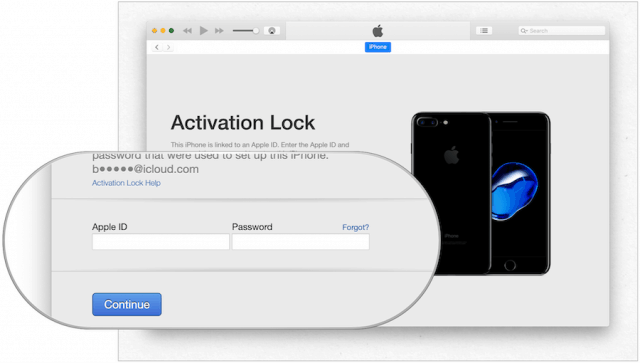
Nastavení vašeho iPhone
V iPhone proveďte následující kroky:
- zmáčkni Tlačítko Domů (nebo přejetím prstem).
- Zvolte váš Jazyk.
- Vyberte svůj země nebo region.
- Klepněte na Nastavit ručně.
- Vyberte síť Wi-Fi.
- Klepněte na Pokračovat na obrazovce Data & Privacy.
- Klepněte na Pokračovat na Dotkněte se ID (nebo ID obličeje) obrazovka. Podle pokynů vytvořte své ID.
- Vytvořit Heslo.
- V části Aplikace a data budete dotázáni, zda chcete data obnovit. Možnosti zahrnují:
- Obnovení ze zálohy iCloud
- Obnovení ze zálohy iTunes
- Nastavit jako nový iPhone
Obnovení z iCloud:
- Klepněte na Obnovení ze zálohy iCloud:
- Vložte své Apple ID a Heslo.
- Ověřit případně váš účet.
- Souhlasit ke smluvním podmínkám.
- Vyberte zálohu. S největší pravděpodobností uvidíte poslední zálohu, kterou jste provedli v systému iOS 12, následovanou předchozí zálohou, která byla provedena v systému iOS 13. V tomto případě vyberte první zálohu.
Obnovení z iTunes:
- Klepněte na Obnovení ze zálohy iTunes během procesu instalace na zařízení.
- Připojte svůj iPhone do počítače.
- Klikněte na Pokračovat na obrazovce Vítejte v iPhone.
- Vybrat Začít na stránce Synchronizace s iTunes.
- Klikněte na Obnovit zálohu a postupujte podle pokynů.
Nastavit jako nový iPhone:
- Klepněte na Nastavit jako nový iPhone během procesu instalace na zařízení.
- Vložte své Apple ID a Heslo.
- Ověřit případně váš účet.
- V části Nastavení expresu klikněte na Pokračovat.
- Na obrazovce Keep Your iPhone Up to Data klikněte na Pokračovat.
- Klikněte na Pokračovat nastavit Apple Pay nebo zvolit Nastavit později v Peněžence.
- Klepnutím na Pokračovat nastavíte Čas obrazovky nebo zvolte Nastavit později v Nastavení.
- Na obrazovce App Analytics klepněte na Sdílejte s vývojáři aplikací.
- Nakonec klepněte na Začít.
Váš iPhone byl nyní vrácen do nejnovější veřejné verze iOS 12. Vaše data byla obnovena, pokud jste se nerozhodli nastavit jako nový telefon.
Ukončení veřejné beta verze systému iOS 13, odhlášení ze zařízení
Pokud nechcete projít procesemodinstalace veřejné beta verze iOS 13, ale již se nechcete účastnit procesu, je to možné. V tomto případě váš iPhone neobdrží aktualizaci, dokud nebude k dispozici první veřejná verze systému iOS 13.
- Jděte do Nastavení aplikace na vašem iPhone.
- Přejděte dolů a klepněte na Profil.
- Klepněte na ikonu iOS 13 / iPadOS 13 beta.
- Vybrat Odebrat profil.
- Restartujte svůj iPhone, Pokud je třeba.
Váš iPhone již nebude dostávat veřejné aktualizace beta pro iOS 13.
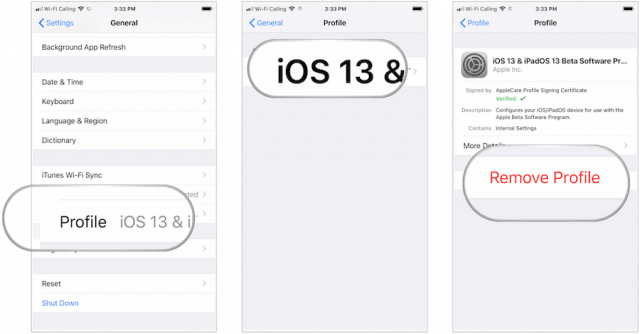
Ukončení programu Apple Public Beta
Pokud již nechcete být členem programu Apple Public Beta, můžete program opustit.
- Přihlásit se s vaším účtem beta web.
- Navštivte tuto stránku a přejděte dolů.
- Klikněte na Opusťte program Apple Beta.
- V rozbalovací nabídce klikněte na Opusťte program.
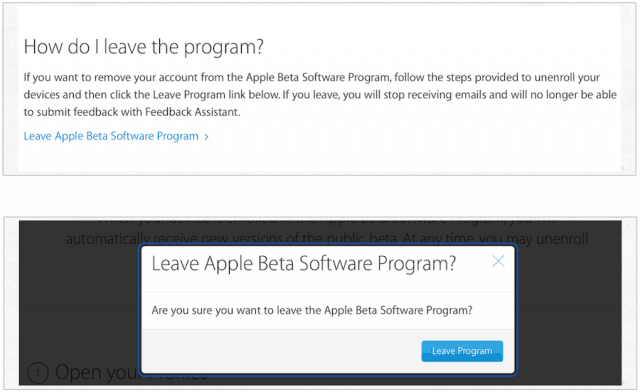
Nejste již členem softwarového programu Apple Beta. Můžete se kdykoli znovu připojit a nainstalovat veřejné beta verze iOS, iPadOS, macOS a tvOS.
Očekává se, že nové oficiální verze každého z těchto softwarových titulů dorazí letos na podzim spolu s novou verzí watchOS pro Apple Watch.









![Stažení sady Microsoft Office 2010 Beta [groovyDownload]](/images/download/microsoft-office-2010-beta-download-groovydownload.png)
Zanechat komentář